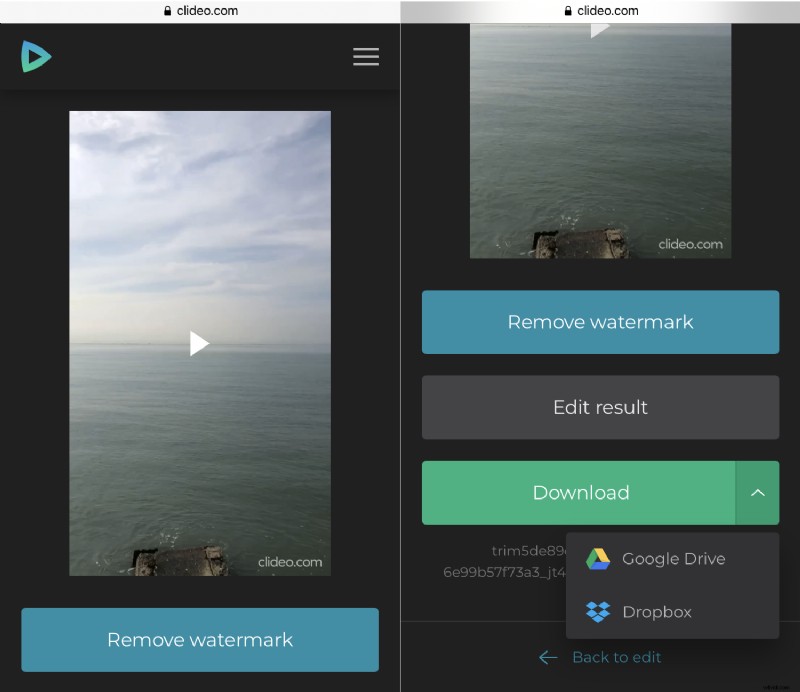Cómo rotar un video en Samsung Galaxy S7 u otro dispositivo
Clideo presenta una gama completa de diferentes herramientas de edición de video, cada una de ellas funciona en línea y no requiere la instalación y configuración de ninguna aplicación. Es compatible con todos los sistemas operativos y funciona con la misma eficacia en todos los navegadores.
No tiene que proporcionar ninguna información personal para utilizar nuestro servicio, y no compartimos sus archivos cargados con terceros. Además, no los almacenamos. Si te registras antes de editar, tendrás una cuenta en la que tendrás acceso a tus proyectos editados solo durante 24 horas, durante las cuales podrás editarlos y guardarlos en tus otros dispositivos.
Y la guinda del pastel:todas nuestras herramientas son gratuitas y no hay anuncios molestos.
Si desea rotar un video en Samsung S8, S6, S7 o cualquier otro dispositivo, solo siga estos breves pasos.
-
Subir un video para rotar
Abra nuestra herramienta Samsung Rotate Video y presione el botón "Elegir archivo" para cargar clips desde su dispositivo personal.
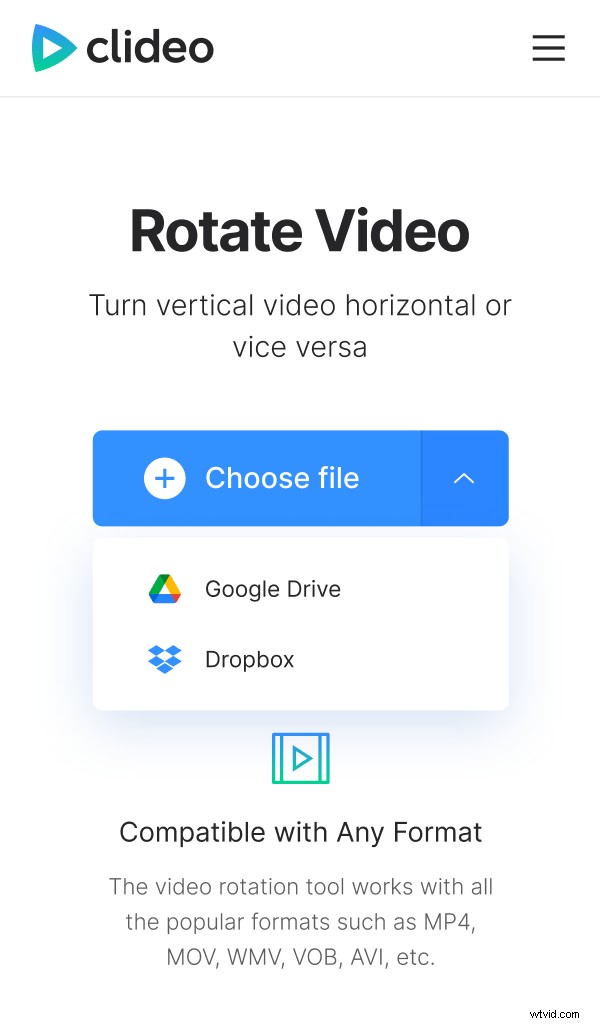
Toque la flecha pequeña en el lado derecho del panel azul y abra un menú desplegable. Aquí puede importar archivos desde sus cuentas de Google Drive o Dropbox.
-
Rota tu video en Samsung
Use los botones debajo del reproductor para girar la imagen en sentido horario o antihorario. Cada clic rota el video 90 grados.
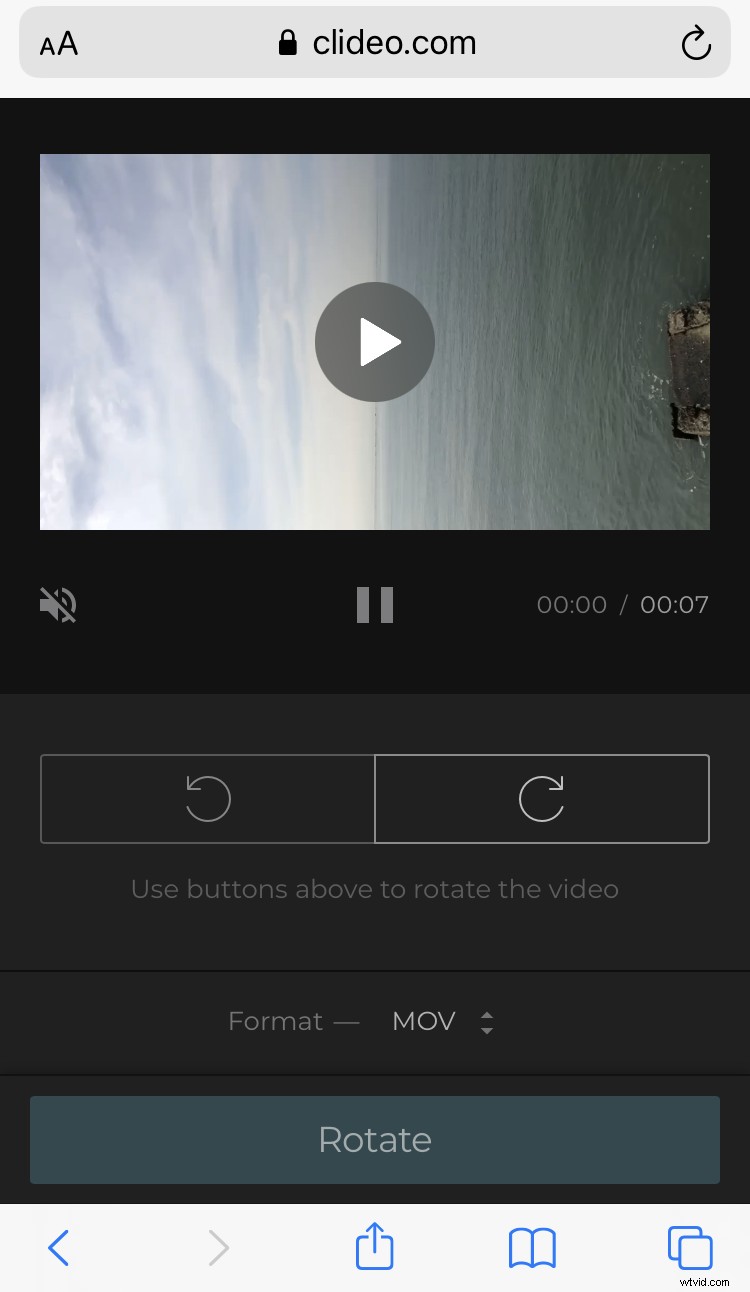
Desplácese hacia abajo para convertir el clip a otro formato. Si va a compartirlo en las redes sociales, elija MP4 o MOV, pero también puede seleccionar entre muchas otras extensiones, como MXF, OGV, AVI, etc.
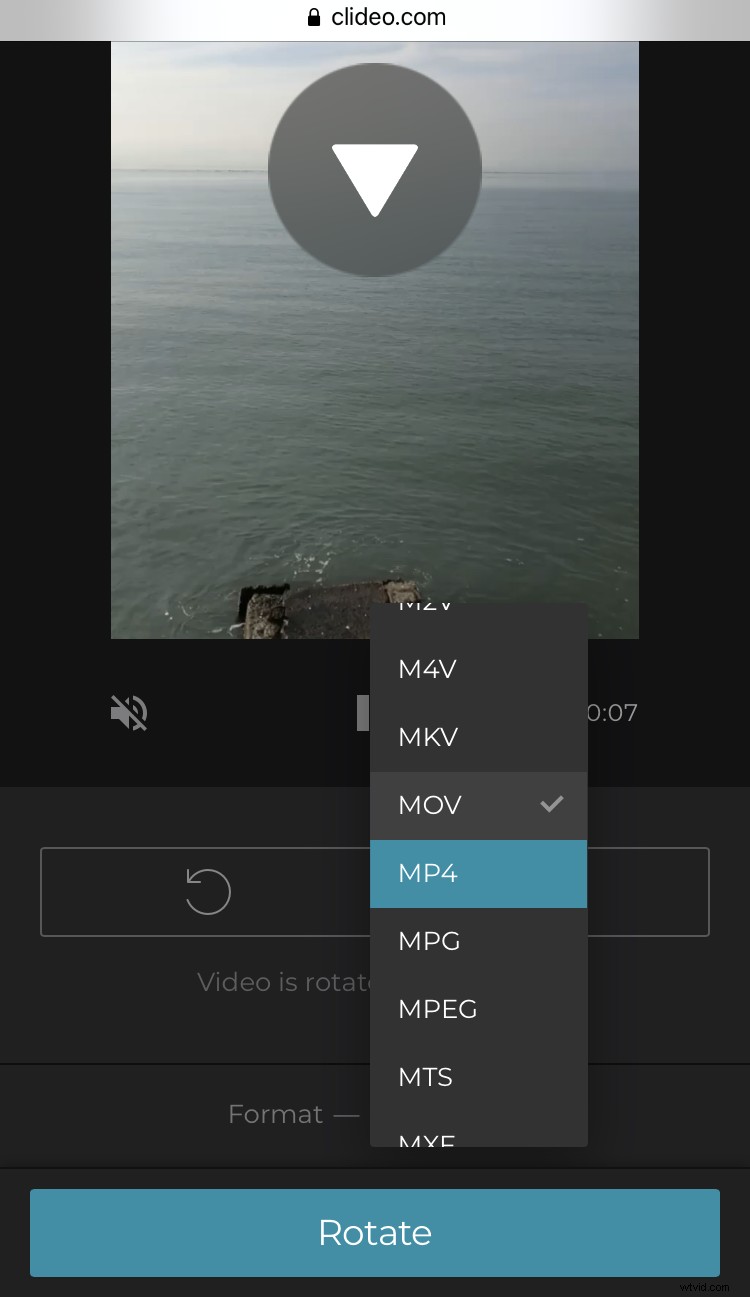
Cuando haya terminado, haga clic en "Rotar" y espere un poco (depende de su velocidad de Internet y del tamaño del archivo).
-
Guardar el video girado
Guarde la grabación en su dispositivo personal o cárguela en su cuenta en la nube. Si cometió un error y, por ejemplo, giró el video en la dirección incorrecta, presione "Volver a editar" y corríjalo sin comenzar desde cero.